Win11蓝牙开关没了如何找回
- 浏览: 0
- |
- 更新:
我们在使用Win11系统的过程中,有时会需要用到蓝牙设备来进行连接使用,但是有一些小伙伴反映自己电脑中的蓝牙开关不见了,出现这种情况应该怎么解决呢,这里就给大家带来了详细的找回方法。
找回方法:
方法一:
1、"win+R"快捷键开启运行,输入"services.msc"回车打开。
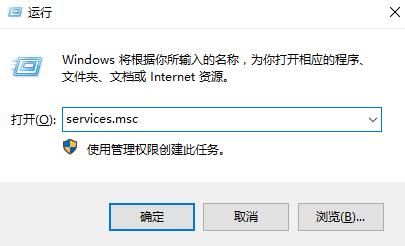
2、在打开的窗口界面中,找到"蓝牙支持服务"服务双击打开。
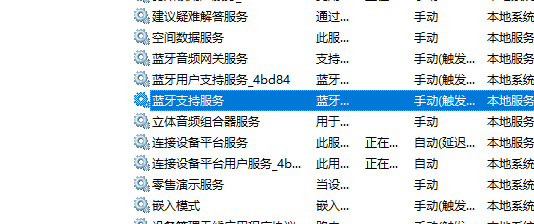
3、然后点击"服务状态"中的"启动"按钮。
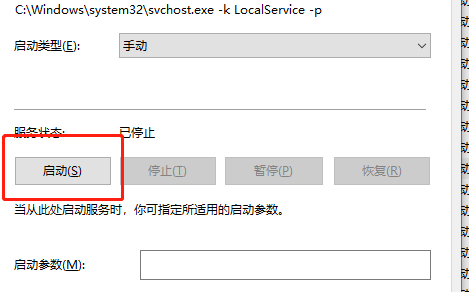
4、最后等待启动完成就可以了。
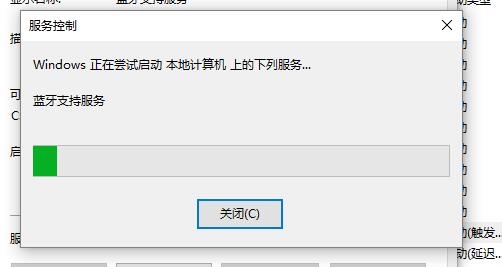
方法二:
1、点击左下角任务栏中的“开始”,选择菜单列表中的“设置”。
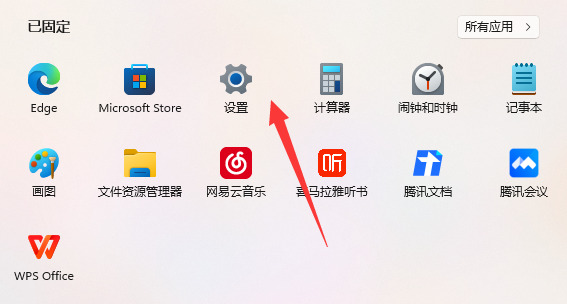
2、进入到“设置”界面之后,需要点击左侧栏中的“蓝牙和其他设备”选项。
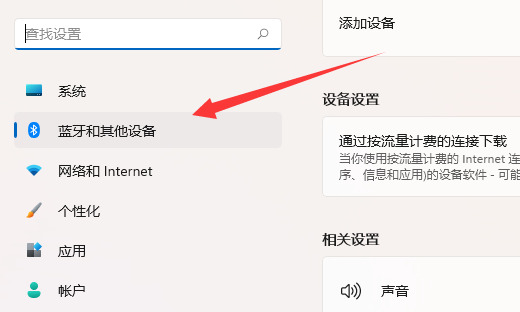
3、随后找到右侧中的“更多蓝牙设置”进行点击。
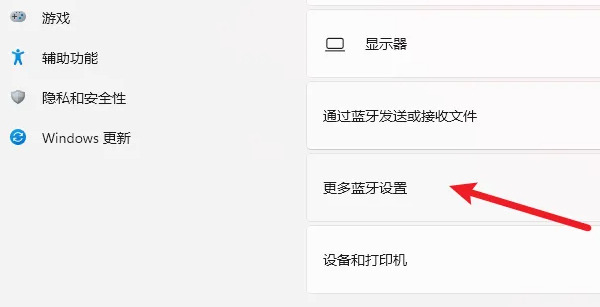
4、然后在打开的窗口中,找到下方中的“”选项,最后将其小方框给勾选上,并确定保存就可以了。
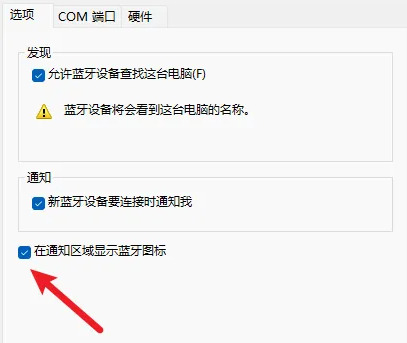
热门教程
- 1 win7 32位安装版
- 2 win7纯净版镜像64位
- 3 win7纯净版镜像32位
- 4 win7纯净版系统镜像iso
- 5 win7纯净版系统镜像32位
- 6 win7纯净版系统镜像64位
- 7 win7纯净版系统镜像
- 8 深度win7系统镜像
- 9 深度win7系统32位
- 10 深度win7系统64位


